La caméra Buddy3D est dotée d'une optique de haute qualité et d'un éclairage IR, vous permettant de surveiller votre imprimante même dans l'obscurité totale.
Une connexion USB-C peut alimenter la caméra. L'appareil prend en charge le format de carte mémoire MicroSD. Nous recommandons que la carte ait une taille maximale de 64Go et qu'elle soit formatée (formats pris en charge : FAT32, exFAT) avant d'être insérée dans la caméra lorsqu'elle est éteinte.
Vous trouverez ci-dessous des instructions sur la façon d'installer la caméra Buddy3D. Notez que l'imprimante doit être sous tension pour la procédure.
Comment installer
- Connectez-vous à Prusa Connect sur le navigateur de votre téléphone ou de votre ordinateur.
- Accédez à l’imprimante que vous souhaitez utiliser avec la caméra.
- Cliquez sur l'onglet "Caméra".
- Cliquez sur "Ajouter une caméra Wi-Fi".
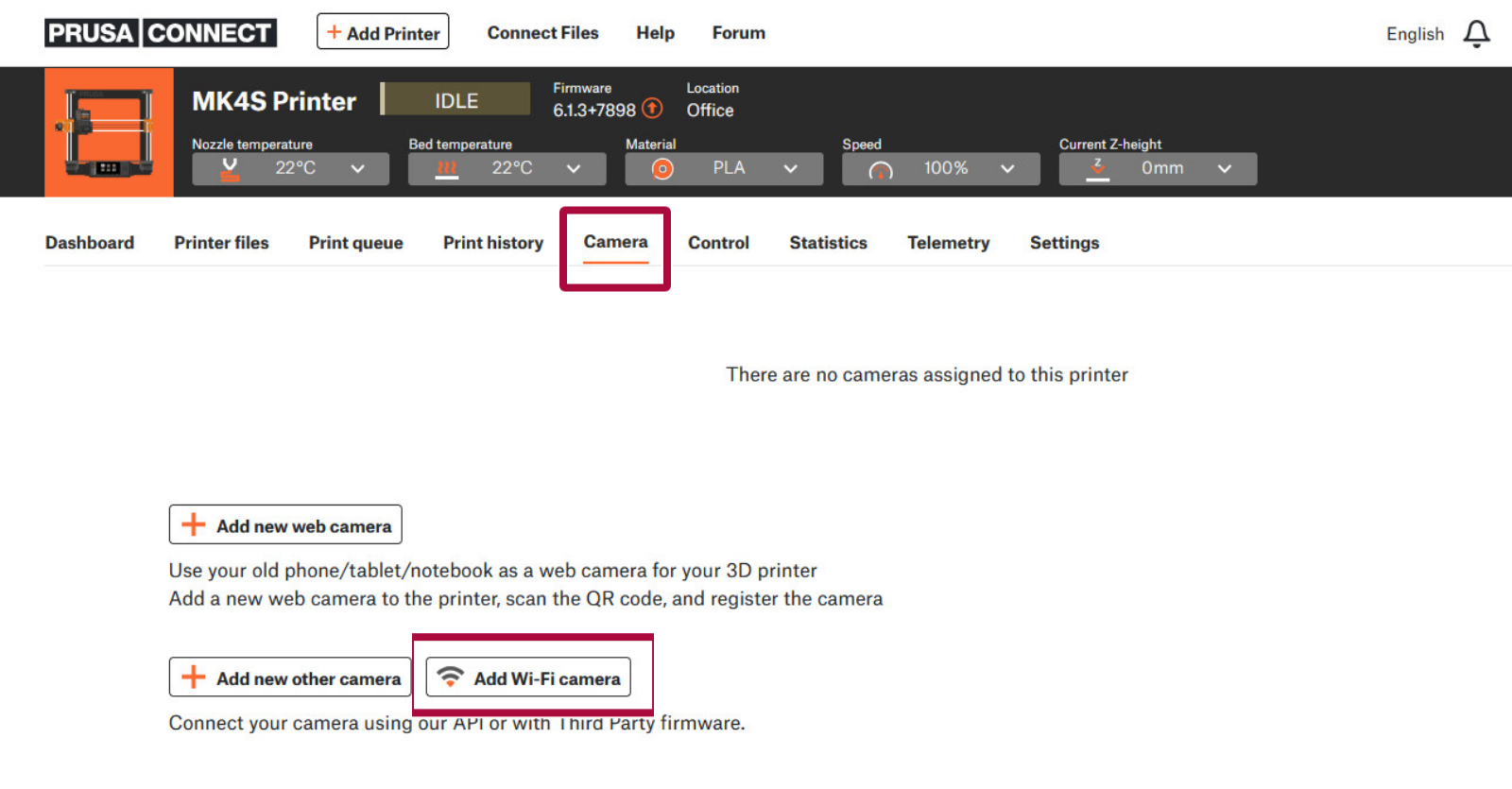
- Dans la fenêtre contextuelle, saisissez le nom du réseau Wi-Fi (SSID) auquel l'imprimante est connectée et le mot de passe, puis cliquez sur Générer le QR code. La longueur maximale du nom du réseau Wi-Fi acceptée est de 26 caractères.
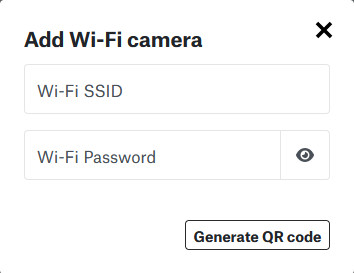
- Ensuite, la caméra doit être connectée à l'alimentation électrique. Une LED verte près de la caméra elle-même commencera à clignoter rapidement, indiquant que la caméra n'est pas appairée.

- Pour entrer en mode d'appairage, réinitialisez la caméra en appuyant sur le bouton de réinitialisation pendant 1 seconde. Dirigez la caméra vers le haut sur la caméra Buddy 3D pour voir le bouton près de la fente pour carte Micro SD. Sur la caméra Buddy 3D pour la CORE One, utilisez une clé Allen pour appuyer sur le bouton de réinitialisation.
 |  |
| Bouton de réinitialisation de la caméra Buddy3D | Bouton de réinitialisation de la caméra de la CORE One |
- Lorsque vous y êtes invité, pointez la caméra vers le QR code généré. N'utilisez pas le mode sombre. Vous devrez peut-être essayer différentes distances entre la caméra et le code.
- Après un certain temps, vous serez invité à arrêter de scanner le QR code. Vous devriez entendre un autre message indiquant que le QR code a été scanné juste avant ou après ce message. Si vous n’entendez pas ce message, recommencez le processus.
- Après quelques secondes, vous entendrez un message indiquant si la connexion a réussi. Après une connexion réussie, la première image sur Connect s'affichera. La LED verte de la caméra clignotera lentement, indiquant qu'elle est connectée. Si la connexion échoue, vérifiez les étapes de dépannage ci-dessous.
- La caméra se mettra automatiquement à jour après la première connexion à Internet. Vous pouvez ensuite commencer à utiliser votre caméra Buddy3D.
Pour un time-lapse, insérez une carte Micro SD dans votre caméra Buddy.
Firmware avant
Une tonalité retentira après avoir scanné le QR code. Notez que l'image peut prendre quelques secondes à apparaître.
Lecture réussie du code QR = bip court
Appairage infructueux = 3 tonalités longues
Connexion réussie au réseau de la caméra = "Tonalité de bienvenue"
Indications des voyants LED
- LED fixe : La caméra démarre. Si la caméra a démarré et que le voyant est toujours allumé, contactez Support client.
- LED clignotant rapidement : La caméra a démarré mais est déconnectée.
- LED clignotant lentement : Caméra connectée.
Installation de la caméra via l'application Prusa
Il est également possible de générer le QR code pour installer la caméra via le Application mobile Prusa. Pour cela, suivez les étapes suivantes :
- Ouvrez l'application Prusa, sélectionnez l'imprimante sur laquelle vous souhaitez installer la caméra et accédez à l'option Caméra dans le menu. Ensuite, cliquez pour Ajouter une caméra.
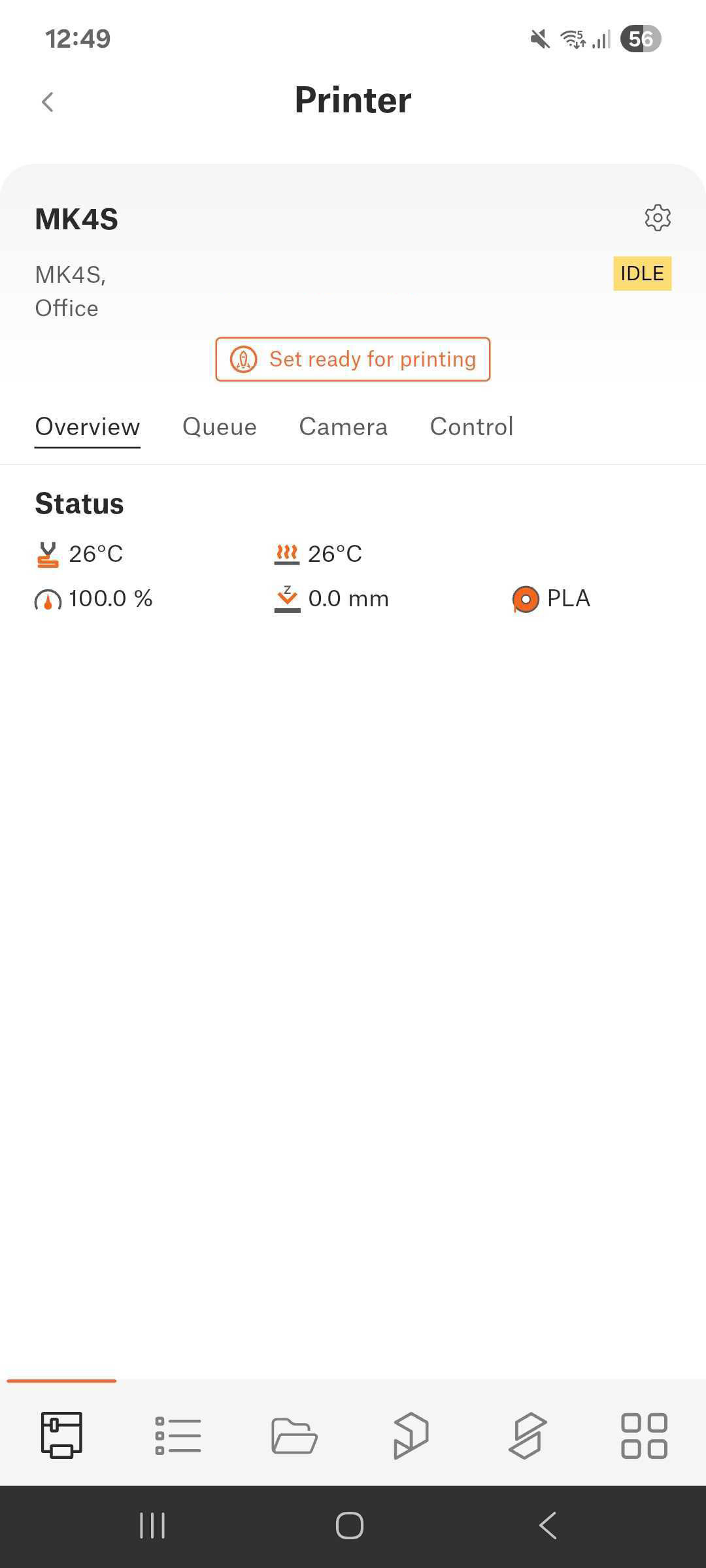 | 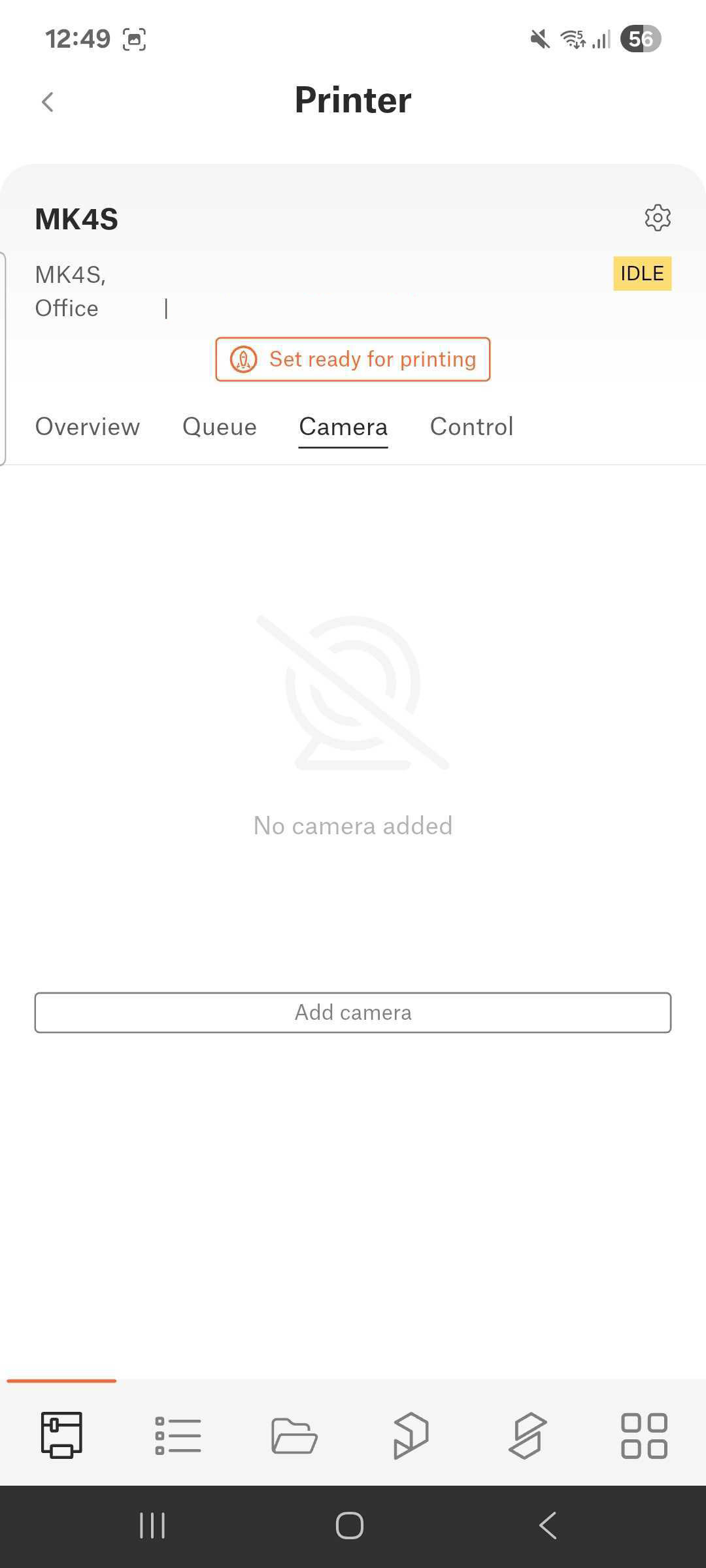 |
- Vous verrez l’assistant de configuration de la caméra. Cliquez sur la flèche latérale et choisissez l’option caméra Wi-Fi.
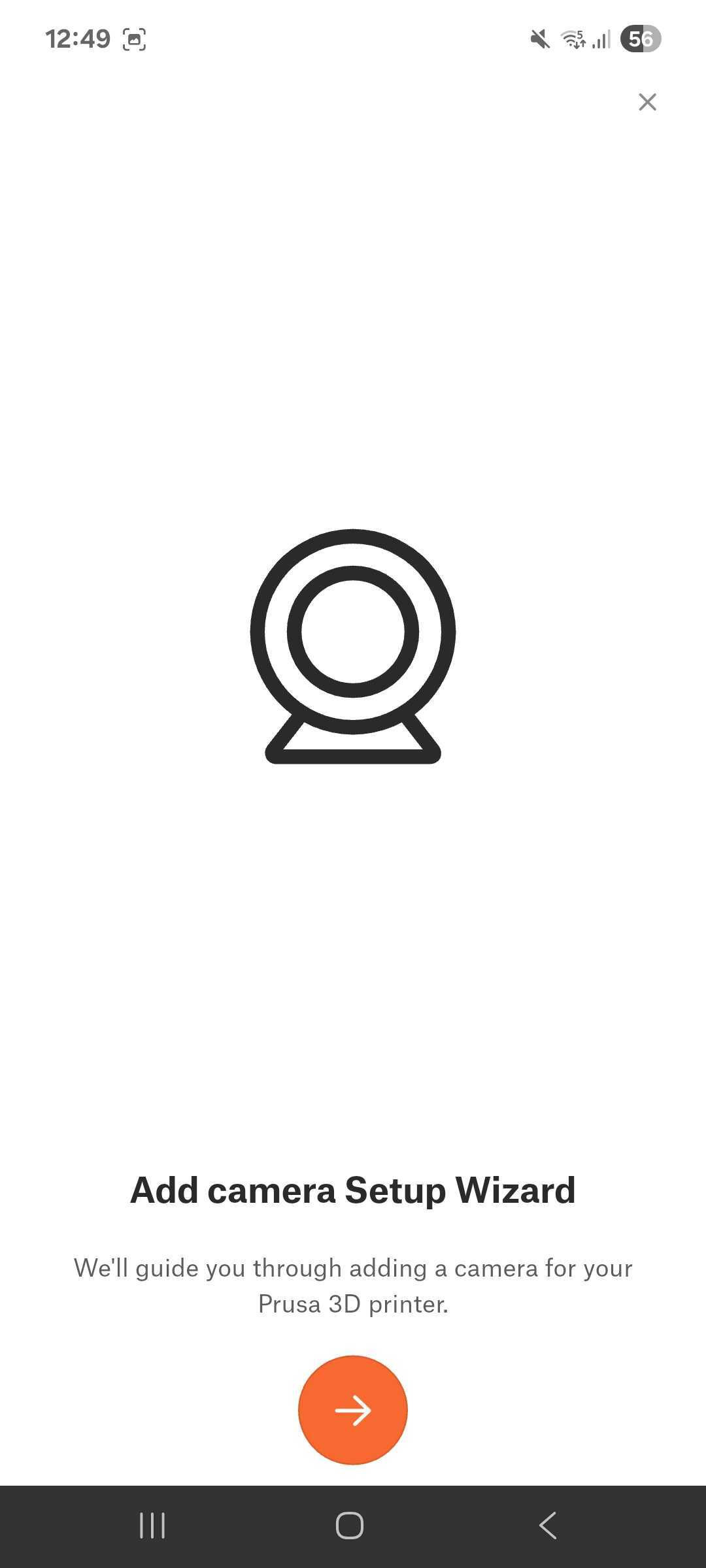 | 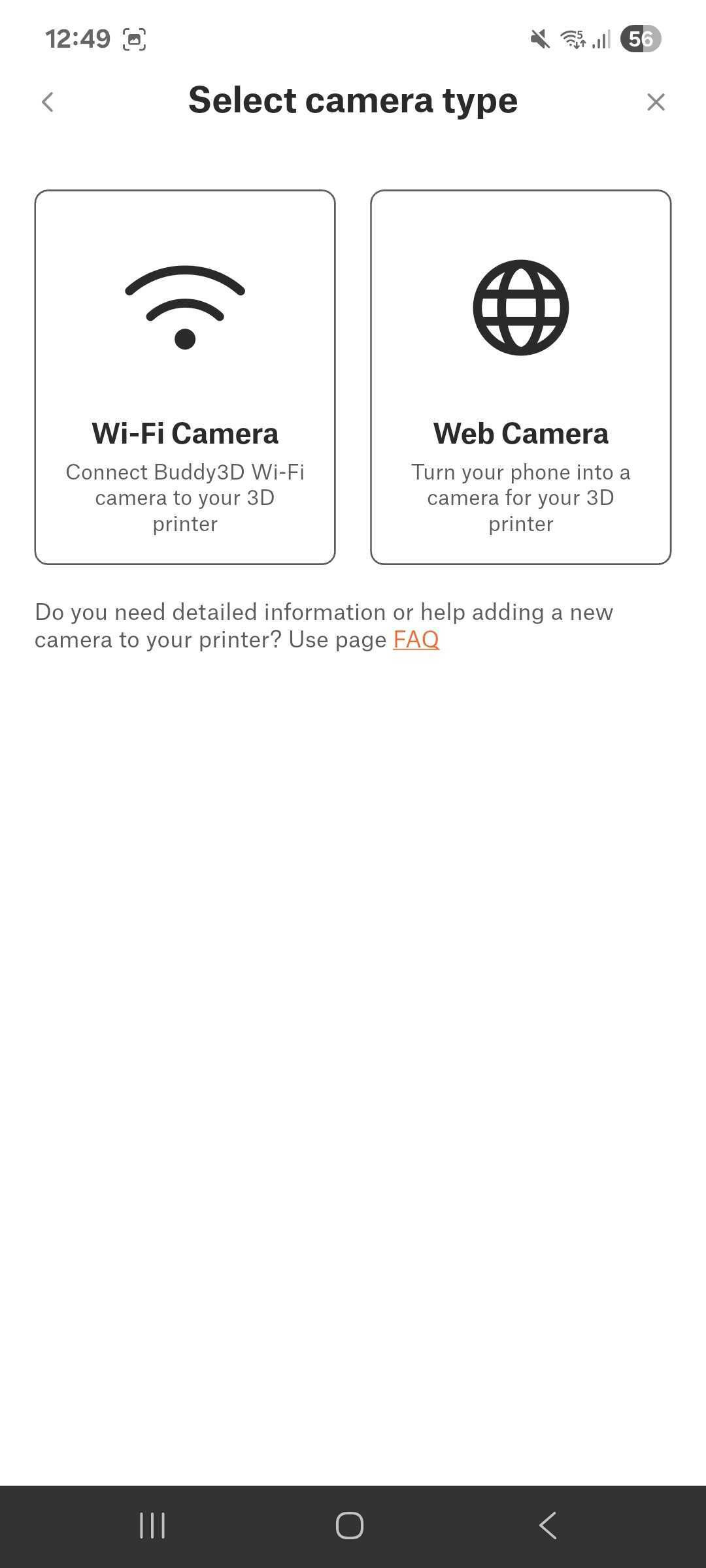 |
- Tapez le nom de votre réseau et le mot de passe. Notez que le réseau doit être le même que celui connecté à l'imprimante. Cliquez sur Continuer et vous verrez le QR code à lire par la caméra.
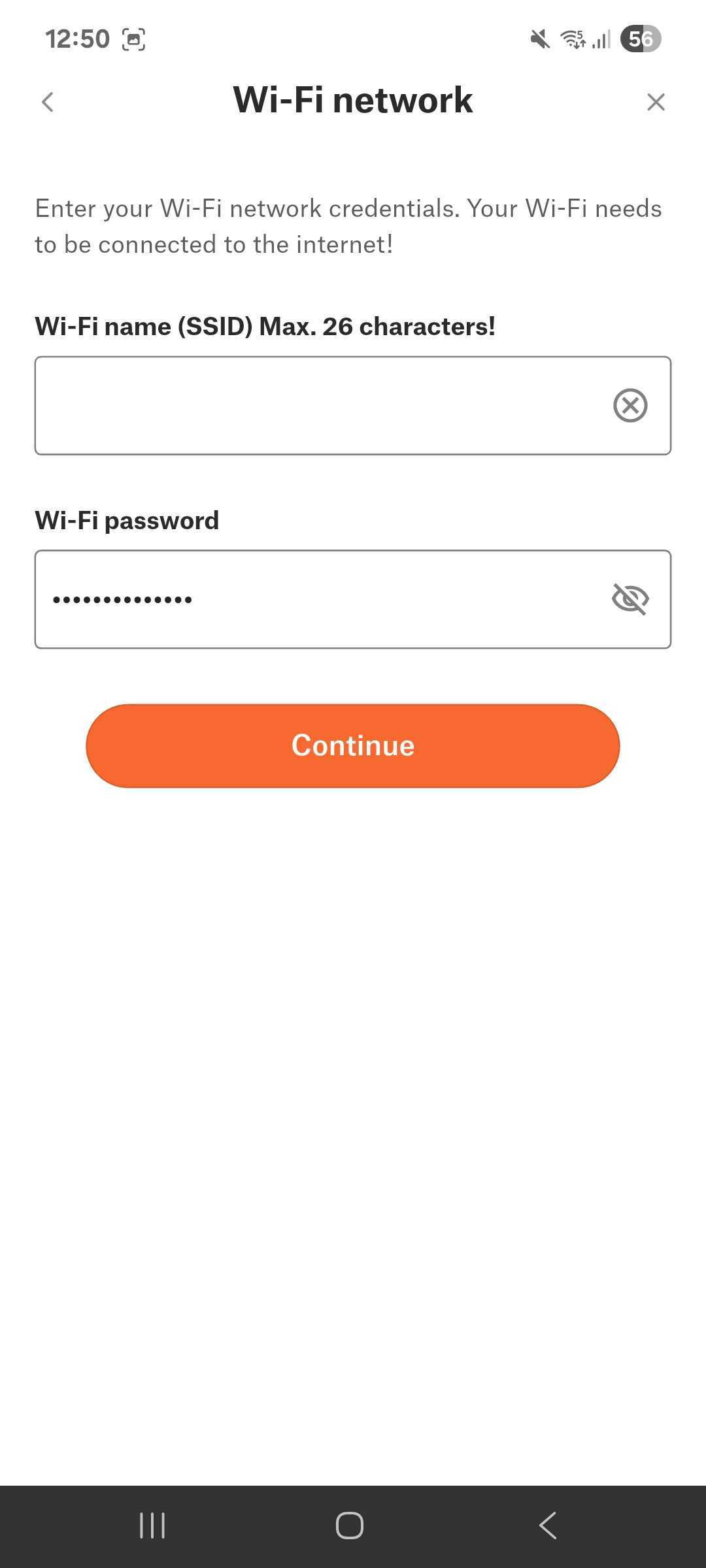 | 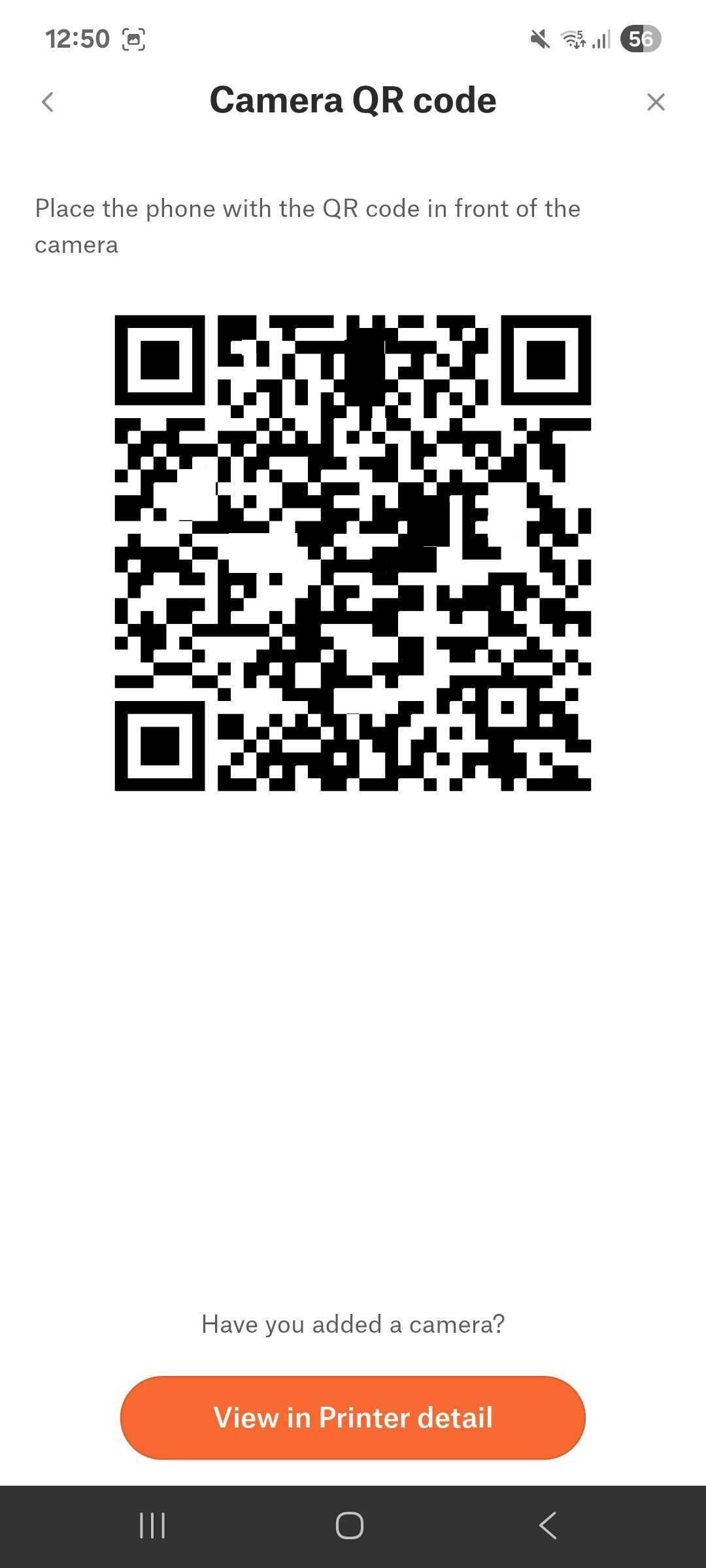 |
Fonctionnalités
En plus des fonctions d'appairage et de visualisation standard, la caméra Buddy3D comprend une gamme de fonctionnalités de contrôle, de visualisation et d'enregistrement.
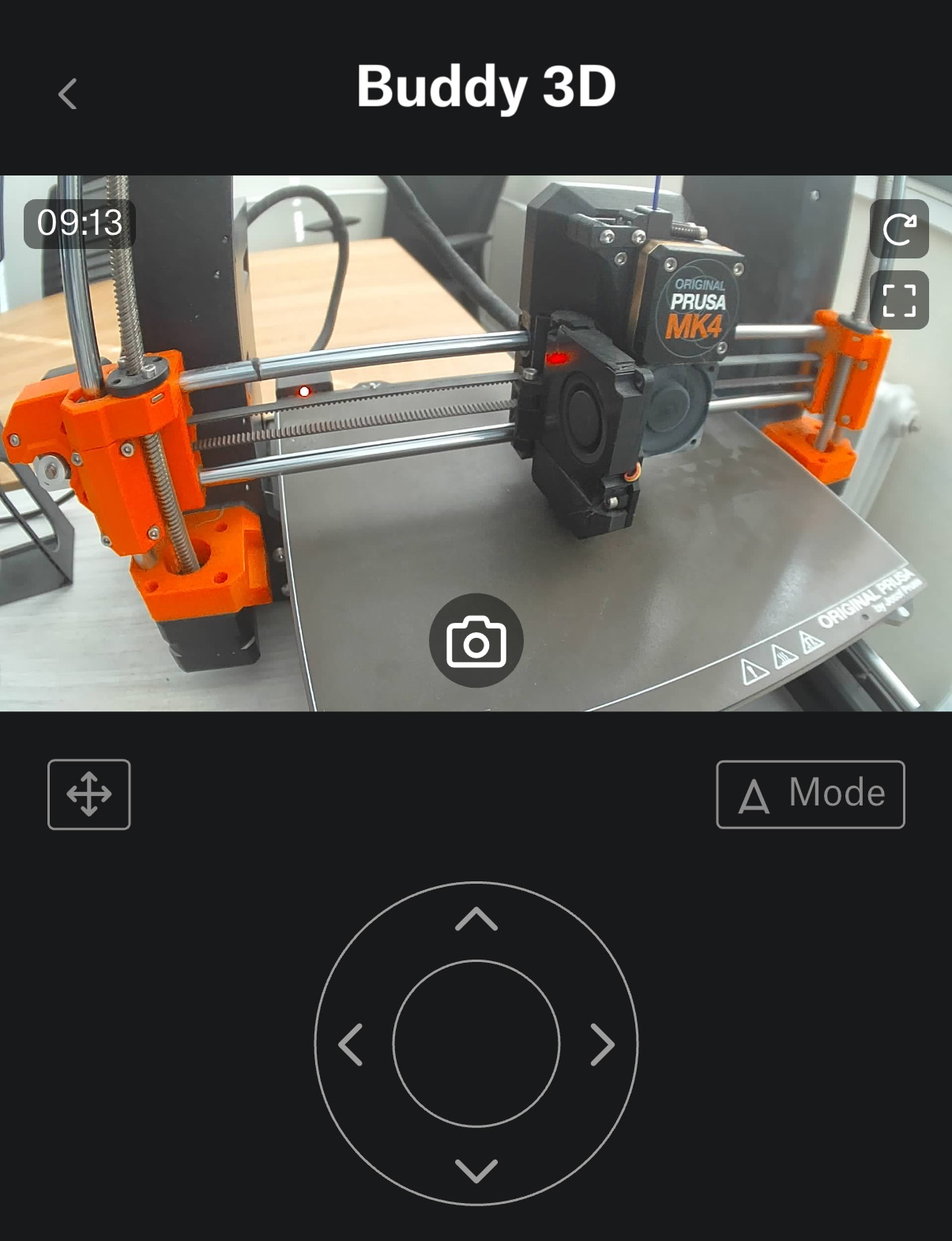 Capture d'écran prise depuis l'écran de contrôle principal de la caméra dans l'application Prusa
Capture d'écran prise depuis l'écran de contrôle principal de la caméra dans l'application Prusa
Streaming RTSP local (non chiffré)
Actuellement, le streaming n'est possible qu'au sein du réseau local (téléphone et caméra sur le même Wi-Fi).
Il utilise le protocole RTSP (non crypté), diffusable via VLC (par exemple, rtsp://IP/live). Le port par défaut 554 n'a pas besoin d'être spécifié. Résolution HD (~25 FPS).
Rotation d'image logicielle
Si votre caméra Buddy3D est montée à l'envers, sur le côté ou à un angle étrange, vous pouvez utiliser cette fonction pour faire pivoter l'image vidéo par incréments de 90° (ou éventuellement la retourner) afin qu'elle apparaisse correctement orientée dans Prusa Connect ou l'application Prusa.
Il s'agit purement d'un réglage d'affichage, pas d'un mouvement mécanique, car la caméra physique reste immobile, mais l'image est transformée dans le logiciel avant d'être affichée ou diffusée.
Mode plein écran (application Prusa uniquement)
Il est possible d'étendre le flux vidéo en direct de la caméra Buddy3D pour occuper l'intégralité de l'écran de votre téléphone ou de votre tablette dans l'application Prusa.
Au lieu que l'image soit affichée dans une fenêtre plus petite avec des menus et des commandes autour d'elle, l'application masque l'interface afin que vous puissiez voir le flux de la caméra aussi grand que l'écran de votre appareil le permet.
Il s'agit uniquement d'une option de visualisation, car elle n'améliore pas la fréquence d'images ou la résolution, mais cela est plus immersif et plus facile à surveiller les impressions à distance.
Affichage de l'heure actuelle
L'horodatage est mis à jour en temps réel, ce qui vous permet de voir exactement quand un instantané ou une image vidéo a été capturé.
Ceci est utile pour suivre les impressions au fil du temps, en particulier lors de la visualisation de séquences de timelapses ou d'instantanés enregistrés sur la carte SD.
Cela permet de corréler les événements de l'impression avec des heures exactes, ce qui est pratique pour le dépannage ou la journalisation des sessions d'impression.
Démarrage du flux (application Prusa uniquement)
Il est possible de démarrer un flux vidéo en direct depuis la caméra Buddy3D directement dans l'application Prusa.
- Dans l'application, vous pouvez appuyer sur un bouton pour lancer le flux en direct sans avoir besoin de scanner des QR codes ou d'accéder à la caméra séparément.
- Lorsque vous utilisez PrusaConnect à partir d'un navigateur, ce flux en direct direct n'est pas encore disponible. Au lieu de cela, vous devez accéder au flux RTSP local de la caméra en utilisant son adresse IP dans un lecteur comme VLC (rtsp://
/live). - L'application simplifie essentiellement le démarrage du flux pour les utilisateurs mobiles, tandis que les utilisateurs web s'appuient sur le streaming réseau standard.
Demander l'instantané actuel
Demander l'instantané actuel est une fonctionnalité qui vous permet de capturer manuellement une seule image à partir du flux de la caméra Buddy3D à la demande.
Rotation de la caméra Buddy3D (autoporteuse) sur les axes horizontal et vertical
Cette fonctionnalité fait référence à la possibilité de réglage physique du modèle autoporteur de la caméra Buddy3D, et non du modèle monté sur la Prusa CORE One.
- Vous pouvez effectuer un panoramique (rotation horizontale) pour faire pivoter la caméra vers la gauche ou la droite.
- Vous pouvez incliner (rotation verticale) pour déplacer la caméra vers le haut ou vers le bas.
- Cela vous permet de diriger librement la caméra vers votre impression sous n'importe quel angle, offrant une flexibilité maximale pour le positionnement.
- Contrairement à la caméra montée sur la CORE One, qui a une orientation fixe, la caméra autoporteuse peut être tournée pour s'adapter à différentes configurations et points de vue.
Paramètres de la caméra (modifiables dans les détails de la caméra)
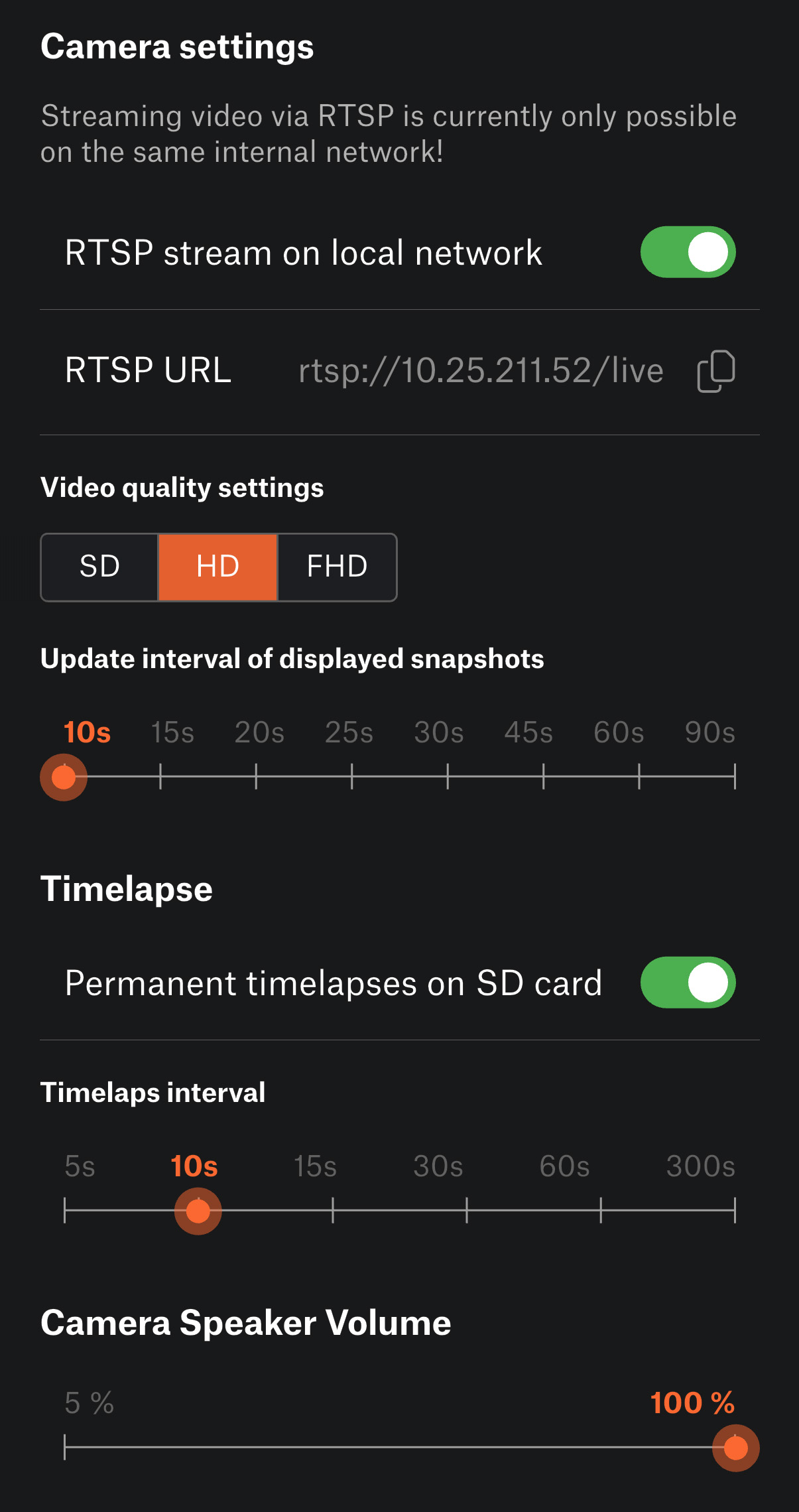
Cette section fait référence aux paramètres que vous pouvez ajuster pour la caméra Buddy3D via l'application Prusa ou Prusa Connect :
- Intervalle de capture d'image automatique : vous pouvez définir la fréquence à laquelle la caméra prend des instantanés automatiquement, de toutes les 10 secondes à toutes les 90 secondes. Cela vous permet de contrôler la fréquence des mises à jour pour surveiller les impressions ou créer des time-lapses.
- Mode de flux local (Prusa.app) : vous pouvez visualiser le flux de la caméra en direct directement dans l'application Prusa. Pour les utilisateurs web, le flux en direct n'est pas disponible dans le navigateur ; à la place, vous pouvez accéder au flux RTSP local de la caméra en utilisant son IP dans un lecteur comme VLC (rtsp://
/live).
Ces paramètres vous permettent de personnaliser à la fois la manière dont la caméra capture les images et la façon dont vous visualisez le flux en direct.
Enregistrement de timelapse (sur la carte SD)
La caméra Buddy3D peut créer des vidéos timelapse de vos impressions, mais uniquement lorsqu'une carte MicroSD est insérée.
- Intervalle : vous pouvez définir la fréquence à laquelle la caméra capture une image pour le time-lapse, de toutes les 5 secondes à toutes les 300 secondes.
- Contrôle manuel : l'enregistrement du timelapse doit être activé ou désactivé manuellement via l'application Prusa.
- Stockage : les images sont enregistrées sur la carte SD dans des répertoires nommés d'après la tâche d'impression en cours. Si aucune impression n'est en cours, les images sont placées dans un répertoire général.
- Lecture : Pour visualiser le time-lapse, la carte SD doit être transférée sur un ordinateur.
Cette fonctionnalité est idéale pour créer des vidéos d'aperçu de vos impressions ou pour documenter de longues impressions.
Changer le nom de la caméra
La caméra Buddy3D vous permet de renommer votre appareil via l'application Prusa ou Prusa Connect.
- Utile pour distinguer plusieurs caméras si vous avez plusieurs imprimantes ou caméras dans votre configuration.
Le nom apparaît dans la liste des caméras et dans l'interface de flux, ce qui facilite l'identification de la caméra que vous visualisez ou contrôlez. - Peut être mis à jour à tout moment dans les paramètres Détails de la caméra sans affecter la connexion ou les fonctionnalités de la caméra.
Modes de la caméra (modifiables dans les détails de la caméra)
La caméra Buddy3D prend en charge trois modes pour ajuster la capture d'image en fonction des conditions d'éclairage :
- Mode jour : optimisé pour les environnements bien éclairés.
- Mode nuit : utilise l'éclairage IR pour les conditions de faible luminosité ou d'obscurité.
- Mode automatique : la caméra bascule automatiquement entre le jour et la nuit en fonction de la lumière ambiante.
Les modes peuvent également être commutés physiquement en appuyant deux fois sur le bouton de la caméra dans un délai d'une seconde.
Redémarrage de la caméra (disponible à partir des détails de la caméra)
Il est possible de redémarrer la caméra Buddy3D à distance via l'application Prusa ou Prusa Connect dans la section Détails de la caméra.
Dissociation de la caméra (disponible dans les détails de la caméra)
Il est possible de dissocier la caméra d'une imprimante directement à partir des détails de la caméra. Cela supprime la connexion de la caméra à l'imprimante actuelle, lui permettant d'être couplée avec une autre imprimante ou de la réinitialiser pour une nouvelle configuration.
Modes d'autorisation de la caméra (contrôlés par les autorisations utilisateur dans Connect)
Les caméras Buddy3D prennent en charge différents niveaux d'autorisation pour contrôler ce que chaque utilisateur peut faire :
- Lecteur : ne peut afficher que les instantanés automatiques, qui s'actualisent toutes les 10 à 90 secondes. Aucun contrôle sur les paramètres de la caméra ou le flux en direct.
- Utilisateur : peut contrôler entièrement la caméra, y compris le démarrage/l'arrêt des flux, le redémarrage de la caméra et le réglage des paramètres, mais ne peut pas dissocier la caméra de l'imprimante.
- Administrateur : a un contrôle total sur la caméra, y compris tous les paramètres et la possibilité de la dissocier de l'imprimante.
Ces modes garantissent que vous pouvez partager en toute sécurité l'accès à la caméra sans donner le contrôle total à tous les utilisateurs.
Contrôle manuel
La caméra Buddy3D offre des contrôles via des boutons physiques.
- Numérisation de QR codes : Appuyez une fois sur le bouton de la caméra. La numérisation démarre dans un délai d'une seconde et est confirmée par un bref son. Utile pour coupler la caméra à une imprimante via un QR code.
- Commutateur de mode jour/nuit/automatique : Appuyez deux fois rapidement sur le bouton (en 1 seconde) pour parcourir les modes Jour, Nuit ou Auto. Chaque changement de mode est confirmé par un son.
- Réinitialiser l'intervalle de configuration : La caméra nécessite au moins 10 secondes entre les changements de configuration consécutifs via le bouton pour éviter les réinitialisations accidentelles.
Ces contrôles manuels offrent un moyen rapide et pratique de régler les fonctions clés sans avoir besoin d'ouvrir l'application Prusa.
Mise à jour du firmware de la caméra
La caméra Buddy3D prend en charge les mises à jour du firmware pour maintenir son logiciel à jour avec de nouvelles fonctionnalités et améliorations.
- Mise à jour manuelle : disponible via l'application Prusa. Lorsqu'une mise à jour est prête, une icône apparaît dans les détails de la caméra, vous permettant de démarrer la mise à jour.
- Mise à jour automatique : la caméra recherche et installe automatiquement les mises à jour toutes les 24 heures, garantissant ainsi qu'elle reste à jour sans intervention de l'utilisateur.
Montage de la caméra sur l'imprimante
Prusa CORE One
La caméra est dotée d'aimants intégrés dans le boîtier et se fixe sur le cadre métallique de la CORE One, plus précisément sur les coins avant. Bien que vous puissiez acheminer les câbles vers les deux coins avant, nous vous suggérons de monter la caméra dans le coin gauche, car le câblage sera un peu plus soigné. Pour l'installation, suivez le guide étape par étape

PrusaXL
Vous trouverez un guide étape par étape ici.

MINI, MK3, MK4, Enclosure
Vous pouvez trouver le support imprimable ici.

Caractéristiques
Appareil : Guardian PR1
Résolution : 1920x1080
Entrée : 5 VCC, 1 A<br />Bande de fréquence : 2,4 GHz
Connectivité : Wi-Fi 2,4 GHz
Dépannage
Si vous rencontrez des problèmes pour connecter la caméra, recherchez le problème que vous rencontrez ci-dessous et vérifiez les éléments.
La caméra ne s'allume pas
- Vérifiez si la caméra a suffisamment de puissance. L'alimentation recommandée est de 5 VDC, 1 A. Les seules imprimantes pouvant alimenter la caméra sont la CORE One et la HT90.
- Essayez un autre adaptateur et un autre câble.
Pas de lecture du QR code
- Déplacez la caméra ou le QR code pendant la numérisation afin que la caméra puisse trouver le bon angle.
- La distance recommandée entre la caméra et le QR code est d'environ 20 cm.
- Sur la caméra CORE One, assurez-vous que le cache de l’objectif de la caméra est retiré.
- Essayez d’utiliser un autre écran pour afficher le QR code.
Appairage infructueux
Un appairage infructueux se produit lorsque la caméra peut détecter le QR code mais ne peut pas se connecter. Lorsque cela se produit, la caméra émet trois bips.
- Vérifiez si votre réseau est 2,4 GHz et compatible WEP, WPA ou WPA2. En cas de doute, créez un point d'accès pour effectuer des tests.
- Les versions du firmware antérieures à 3.1.0 ne prennent pas en charge les réseaux à SSID cachés et les caractères spéciaux dans le mot de passe. Si votre caméra possède l’une de ces versions de firmware, connectez-vous à un réseau approprié pour la mise à jour du firmware.
- Vérifiez si vos informations d’identification Wi-Fi sont correctes.
Aucune image n'est visible dans Prusa Connect
- Assurez-vous que l’imprimante est sous tension et connectée à Prusa Connect.
- Vérifiez si la caméra ne s'est pas connectée accidentellement à une autre imprimante.
- Videz le cache et les cookies de votre navigateur ou utilisez un autre navigateur.
- Vérifiez la puissance de votre signal Wi-Fi et l’emplacement de la caméra.
- Essayez de réinitialiser la caméra en appuyant sur le bouton de réinitialisation pendant 4 secondes. Supprimez toutes les caméras de l’onglet "Caméra" sur Connect et recommencez le processus.
- Si le flux est saccadé, ce problème est toujours lié à la connexion locale, il s'agit donc d'une mauvaise connexion.